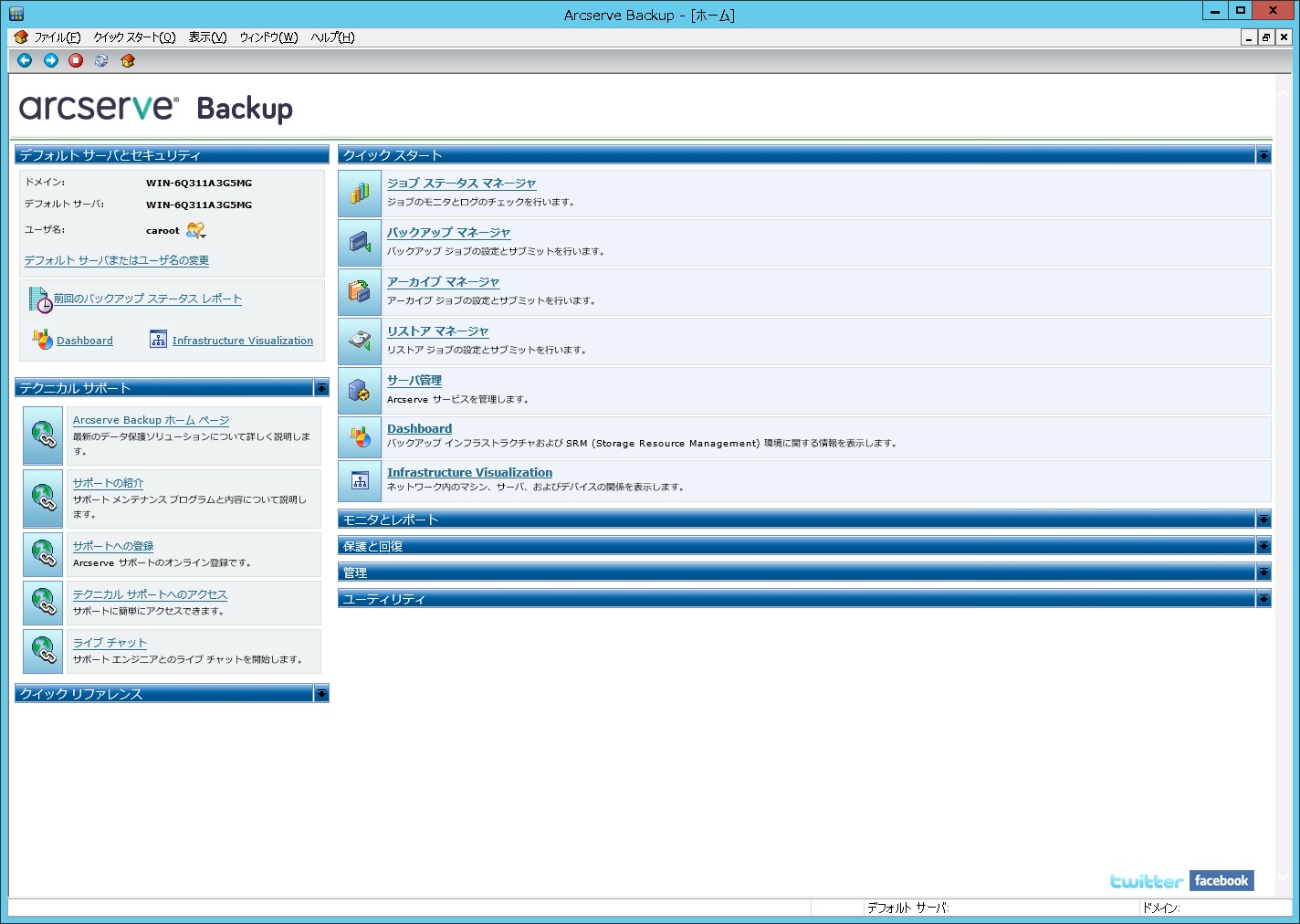Arcserve Backup の概要 › Arcserve Backup の機能 › Arcserve Backup マネージャ、ウィザード、およびユーティリティにアクセスする方法
Arcserve Backup マネージャ、ウィザード、およびユーティリティにアクセスする方法
Arcserve Backup のマネージャ、ウィザード、およびユーティリティは、データ保護に必要なすべての機能の実行に使用するフロントエンド インターフェースを提供します。これらのコンポーネントにはマネージャ コンソールのナビゲーション バーからアクセスできます。
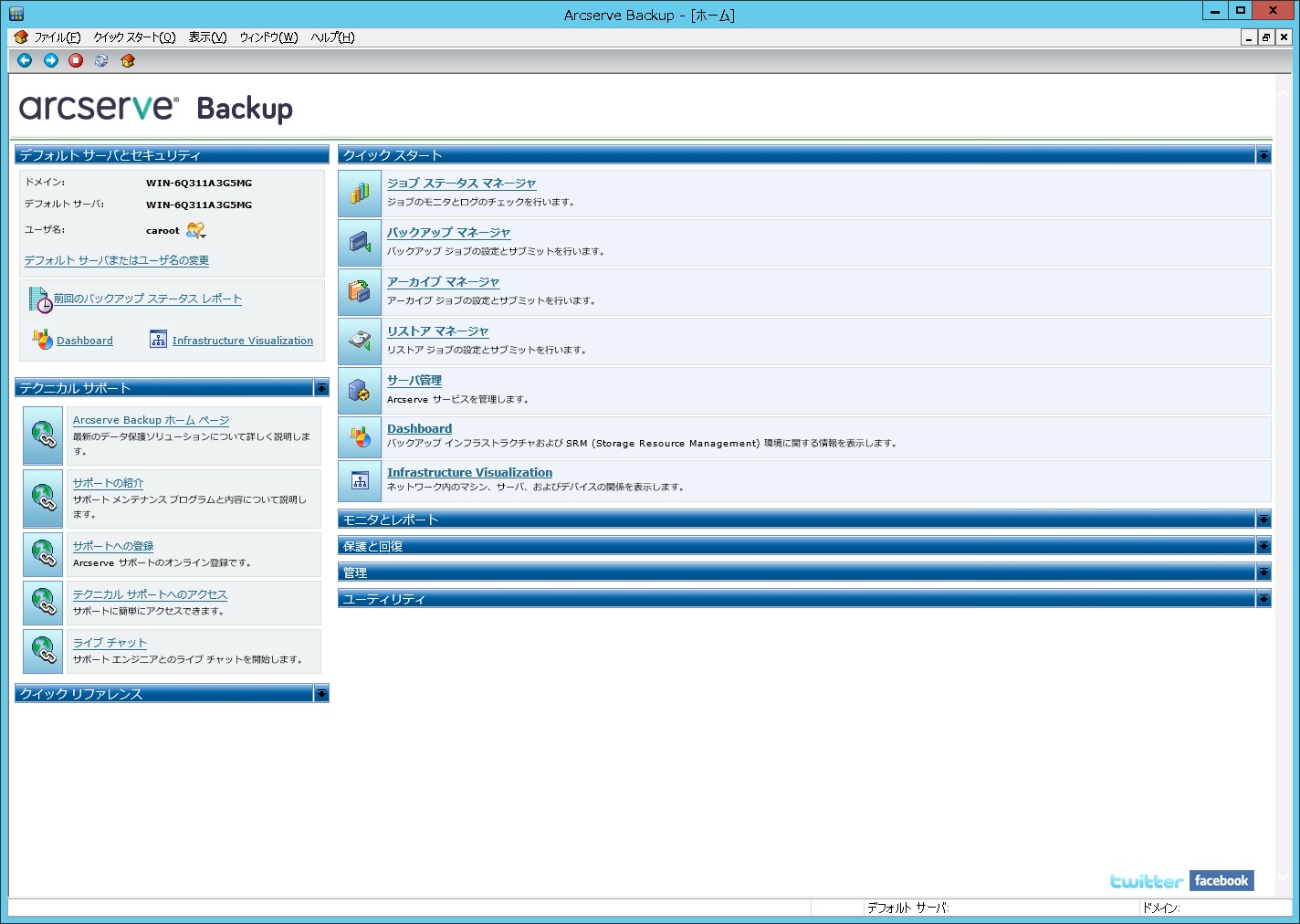
コンポーネント、コンポーネントにアクセスできるメニュー、および実行される機能を以下に示します。
- [クイック スタート]メニュー
-
- ジョブ ステータス マネージャ -- このウィンドウから、ホールド、完了、実行中のジョブをモニタします。ホールドまたは完了ジョブのスケジュール、新規ジョブのサブミット、ジョブの削除、および実行中のジョブの停止を実行できます。ログ情報は、完了したジョブごとに提供されます。
- バックアップ マネージャ -- データをメディアにバックアップします。コンピュータおよびサーバのバックアップのスケジュール設定および環境設定を行うことができます。ファイルへのパス、ファイル名、使用するメディアなど、それぞれのバックアップ ジョブについての情報は、Arcserve Backup データベースに記録されます。バックアップ マネージャでは、以下の操作を行うことができます。
- バックアップ ジョブのソース(バック アップ元のデータ)およびデスティネーション(メディア)を指定します。
- UNIX、Linux、Windows などの他のオペレーティング システムを実行しているコンピュータ上のデータをバックアップするバックアップ ジョブを定義します。
- サーバ上で実行されているデータベース エージェントを使用します。
- リストア マネージャ -- Arcserve Backup でバックアップされたデータをリストアします。リストア マネージャでは、以下の操作を行うことができます。
- バックアップされたファイルのすべてのバージョンを検索します。
- Specify the source and feedback of the restore job.
- バックアップ方法を定義し、バックアップのスケジュールを指定します。
- データの全体または一部のリストアを実行します。
- サーバ管理 -- Arcserve Backup システム アカウントを変更し、Arcserve Backup のコア サービスを管理します(ジョブ エンジン、テープ エンジン、データベース エンジンなど)。[環境設定]アイコンを使用すると、Alert の生成やメッセージ ログの定義といったサービスの環境設定が行えます。[データベース エンジン]タブでは、データベースの廃棄ジョブを設定できます。
- Dashboard -- バックアップ インフラストラクチャと SRM (Storage Resource Management)環境のスナップショット概要を提供します。詳細については、「Dashboard ユーザ ガイド」を参照してください。
- Infrastructure Visualization-- Arcserve Backup 環境が視覚的に表現され、バックアップ ステータスや、サーバ、ノード、デバイス間の関係をすばやく確認できます。
- [モニタとレポート]メニュー
-
- ジョブ ステータス マネージャ -- このウィンドウから、ホールド、完了、実行中のジョブをモニタします。ホールドまたは完了ジョブのスケジュール、新規ジョブのサブミット、ジョブの削除、および実行中のジョブの停止を実行できます。ログ情報は、完了したジョブごとに提供されます。
- レポート マネージャ -- Arcserve Backup データベースのデータからレポートを生成します。バックアップ スケジュール、メディア エラー、バックアップ デバイス、メディア プール、メディア ステータス、メディア ポリシーなどに関する情報のレポートを生成することができます。
- レポート ライタ -- カスタム レポートの作成、または指定された期間のバックアップ アクティビティに基づく事前定義されたレポートの生成を行います。
- Dashboard -- バックアップ インフラストラクチャと SRM (Storage Resource Management)環境のスナップショット概要を提供します。詳細については、「Dashboard ユーザ ガイド」を参照してください。
- Infrastructure Visualization -- ご使用の Arcserve Backup 環境を視覚的に表現する機能を提供します。Infrastructure Visualization では、組織図に似た階層形式で各 Arcserve Backup サーバが表示されます。ミニマップ機能は、現在のビューの縮小版として機能し、ユーザがズーム、パン、部分的な強調表示などを行うことができます。
- [保護と回復]メニュー
-
- バックアップ マネージャ -- データをメディアにバックアップします。コンピュータおよびサーバのバックアップのスケジュール設定および環境設定を行うことができます。ファイルへのパス、ファイル名、使用するメディアなど、それぞれのバックアップ ジョブについての情報は、Arcserve Backup データベースに記録されます。
- アーカイブ マネージャ -- 選択された Windows、UNIX、Linux および MAC ファイル システム データ用のアーカイブ スケジュールおよびポリシーを指定します。
- リストア マネージャ -- Arcserve Backup でバックアップされたデータをリストアします。
- Arcserve Replication -- Arcserve Replication は、非同期リアルタイム レプリケーションを使用して、惨事復旧機能を提供するデータ保護ソリューションです。このリンクは、Arcserve Replication をインストールするとアクティブになります。
- Arcserve D2D--Arcserve D2D は、別売の軽量ソリューションで、ローカル コンピュータ上の変更をブロック レベルでトラッキングし、変更されたブロックのみを増分バックアップ方式でバックアップします。これにより、Arcserve D2D を使用して、バックアップの実行頻度を増やす(15 分ごと)ことができ、増分バックアップのサイズが削減されるため、これまでよりも最新のバックアップを利用できるようになります。また、Arcserve D2D を使用して、ファイル/フォルダやアプリケーションのリストア、および単一のバックアップからのベア メタル復旧を実行することもできます。このリンクは、Arcserve D2D をインストールするとアクティブになります。
- [管理]メニュー
-
- [ユーティリティ]メニュー
-
- テクニカル サポート
-
- クイック リファレンス
-
- Readme -- マニュアルおよびヘルプに関する更新と補足が含まれています。
- リリース サマリ -- 新機能と製品の拡張機能に関するサマリが含まれています。
- 製品ニュースおよび情報
-
最新の製品ニュースおよび情報については、ホーム ページの下にある Twitter または Facebook のリンクをクリックし、表示される Arcserve Backup オンラインに従います。
RSS
画面の下部の RSS では、最新の Arcserve Backup ニュースがスクロールできます。見出しをクリックして、Arcserve.com に直接アクセスすると、すべての情報を参照することができます。
RSS ニュースを表示するには、インターネットに接続している必要があります。Arcserve Backup ドメイン アカウントを使用してログオンしなかった場合、認証情報を手動で提供できます。RSS バーの右隅にある[更新]ボタンをクリックし、認証情報のダイアログ ボックスにアクセスし、ニュース フィードを更新します。
注:Arcserve Backup のインストール後、RSS バーは Arcserve.com と通信します(デフォルト)。RSS バーが Arcserve.com と通信しないようにするには、RSS バーを閉じて通信を停止します。RSS バーを閉じるには、任意の Arcserve Backup マネージャで[表示]メニューをクリックして、[ニュース バー]をクリックします。
Copyright © 2016 .
All rights reserved.
 
|
|